Các thời điểm cuộc hẹn là những thứ tiện dụng, nhưng chúng không phải là một phần của hầu hết các dịch vụ lịch trực tuyến miễn phí. Vì vậy, nếu bạn sử dụng Lịch Google, bạn cũng cần sử dụng một dịch vụ như Calendly hoặc WhenIsGood để thực sự lên lịch các sự kiện với người khác. Đúng?
Nếu bạn có tài khoản Google cá nhân, điều đó vẫn xảy ra. Tuy nhiên, nếu bạn có tài khoản Google thông qua chủ lao động hoặc tổ chức giáo dục của mình, bạn hiện có quyền truy cập vào các thời điểm cuộc hẹn trong Lịch Google. Ở đây, chúng ta sẽ nói về cách thiết lập công cụ này lần đầu tiên và cách sử dụng nó trong tương lai.
LÀM VIDEO TRONG NGÀY
Thiết lập thời điểm cuộc hẹn trong Lịch Google

Để bắt đầu với công cụ Thời điểm cuộc hẹn, hãy điều hướng đến Lịch Google của bạn và nhấp vào Tạo ra ở phía trên bên trái. Thao tác này sẽ mở ra một menu thả xuống. Chọn tùy chọn dưới cùng, Lịch hẹn . Lần đầu tiên làm điều này, bạn sẽ được hướng dẫn qua một loạt trang về cách thiết lập tính năng để sử dụng trong tương lai.
1. Tạo lịch của bạn
Điều này bắt đầu với tên lịch cuộc hẹn của bạn. Nếu bạn đang sử dụng tài khoản doanh nghiệp, đây có thể là tên doanh nghiệp của bạn. Nếu bạn đang sử dụng tài khoản giáo dục, đây có thể là tên và chuyên ngành hoặc vai trò của bạn với tổ chức. Trong cả hai trường hợp, bạn cũng có thể thêm ảnh và mô tả ngắn.
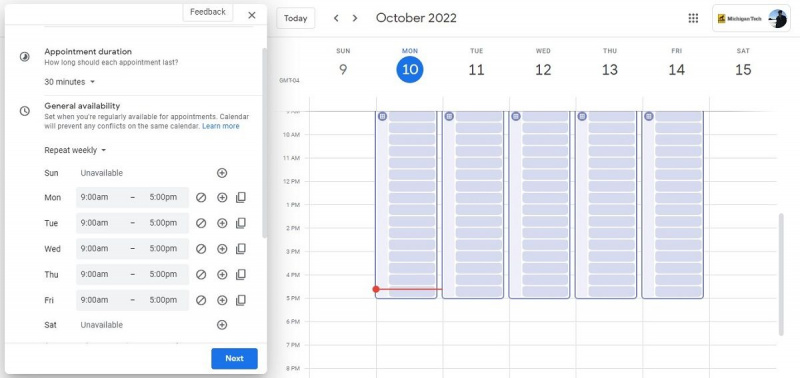
Bạn cũng có thể điền vào tình trạng sẵn có chung của mình (giờ nào vào những ngày nào trong tuần) và thời gian các cuộc hẹn của bạn. Bạn cũng có thể đặt một Có hiệu lực chung để biết bạn sẵn sàng lên lịch các cuộc hẹn bao xa.
Cho đến nay, hầu hết điều này chỉ là xác định cách các thời điểm cuộc hẹn của bạn sẽ hoạt động. Trong trường hợp bạn không muốn sử dụng Lịch Google cho việc này, đây là một số ứng dụng lập lịch họp tốt nhất để sử dụng thay vì.
2. Tạo trang và biểu mẫu của bạn
Từ đây, bạn bắt đầu tạo các phần tử hướng ra bên ngoài trong Lịch Google. Lịch cuộc hẹn của bạn có trang đặt chỗ riêng và một biểu mẫu có liên kết có thể chia sẻ mà bạn có thể gửi cho những người khác để họ có thể lên lịch cuộc họp với bạn. Mỗi cuộc họp cũng có thể có một mô tả về cuộc hẹn cụ thể đó.
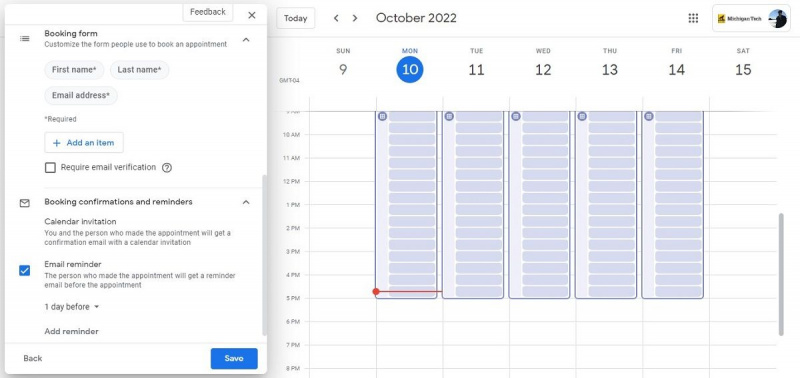
Bạn cũng có thể kiểm soát cài đặt cho lời nhắc sự kiện và địa điểm cuộc họp, cho dù đó là không gian thực, số điện thoại hay liên kết gọi điện video. Khi tất cả các thiết lập được hướng dẫn hoàn tất, hãy nhấp vào màu xanh lam Xong trong cửa sổ cuộc hẹn và bạn đã sẵn sàng bắt đầu lên lịch cuộc hẹn.
Nếu lịch biểu của bạn thay đổi, hãy thực hiện theo trình tự tương tự này để điều chỉnh tình trạng sẵn có, vị trí hoặc thông tin khác khi lịch trình thay đổi.
tôi có thể tải nhạc xuống miễn phí ở đâu
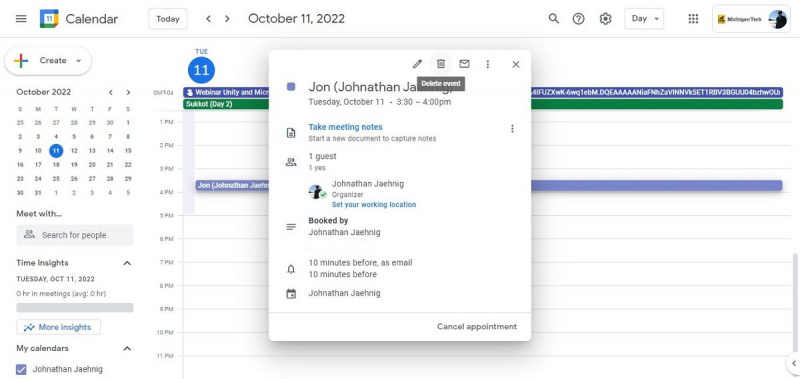
Sử dụng lịch cuộc hẹn của bạn
Nhìn vào Lịch Google của bạn khi bạn không có bất kỳ cuộc hẹn nào, tình trạng rảnh rỗi cuộc hẹn của bạn được hiển thị dưới dạng một cột hẹp dọc theo bên trái của bảng xem nhanh ngày thường của bạn. Biểu tượng lưới ở trên cùng sẽ mở ra một menu đặc biệt, nơi bạn có thể xem lịch biểu của mình và truy cập vào liên kết đến biểu mẫu lập lịch của mình.
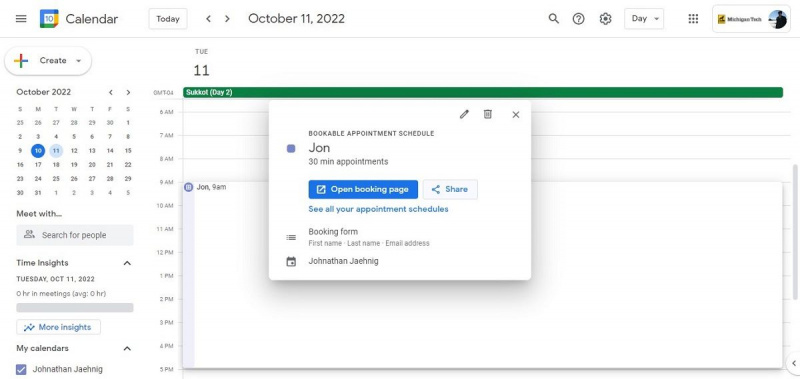
Bạn có thể gửi liên kết này cho những người khác để họ có thể lên lịch với bạn, nhưng bạn cũng có thể tự mình điền vào thông tin này, bao gồm cả việc thêm các địa chỉ email khác vào sự kiện với tư cách là khách mời của bạn. Tại sao bạn muốn đặt cuộc hẹn của riêng mình?
- Việc quay lại cài đặt cuộc hẹn để thay đổi thời gian rảnh của bạn sẽ dễ dàng hơn.
- Nó giúp bạn quản lý các sự kiện và tính khả dụng trên nhiều lịch.
- Sẽ dễ dàng hơn nếu bạn lên lịch một cuộc hẹn qua điện thoại hoặc gặp trực tiếp thay vì qua email.
Khi bạn có một cuộc hẹn, cuộc hẹn sẽ xuất hiện giống như các sự kiện khác trong Lịch Google của bạn. Nếu bạn cần xem lại, chỉnh sửa hoặc xóa cuộc hẹn, hãy nhấp vào cuộc hẹn đó trong lịch của bạn.
Tất cả các tùy chọn đều nằm ở góc trên bên phải của ô sự kiện, bao gồm cả biểu tượng thùng rác để xóa sự kiện khỏi lịch trình của bạn. Hơn nữa, có một số tiện ích bổ sung hữu ích cho Lịch Google mà bạn có thể sử dụng để nâng cao trải nghiệm của mình.
Một tính năng tiện dụng khác cho Google Suite
Các thời điểm cuộc hẹn trong Lịch Google không có sẵn cho tất cả người dùng và nó không hoàn toàn trực quan như các tính năng Google Suite quen thuộc hơn. Tuy nhiên, nó bổ sung rất nhiều tiện ích, đặc biệt cho những người thường xuyên sử dụng Lịch Google trong quy trình làm việc chuyên nghiệp hoặc giáo dục của họ.
